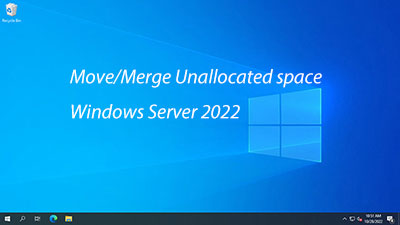未割り当て領域はどのパーティションにも属しません。新しいボリュームを作成する以外に、同じディスク上の他のパーティションと結合することができます。Windows Server 2022/2025 で未割り当て領域を結合するには、ネイティブのディスクの管理ツールは制限された条件下でのみ役立ちます。例えば、未割り当て領域を右側の隣接パーティションに結合することはできません。さらに、未割り当て領域を移動してディスク上の隣接していないパーティションと結合することもできません。この記事では、ディスクの管理と安全なパーティションソフトウェアを使用して Windows Server 2022/2025 で未割り当て領域を移動/結合する方法を紹介します。
Server 2022/2025 で未割り当て領域を結合する方法
上記で述べたように、ディスクの管理は未割り当て領域の結合に役立ちますが、制限された条件下でのみ機能します。ディスクの管理で未割り当て領域を結合する場合の制限:
- NTFS または ReFS パーティションにのみ未割り当て領域を結合できます。FAT32 およびその他のパーティションはサポートされていません。
- 未割り当て領域を左側の隣接パーティションにのみ結合できます。
- ディスク上の未割り当て領域を移動できません。
ディスクパーティション構成が要件を満たしている場合は、ディスクの管理で実現できます。そうでない場合は、サードパーティソフトウェアが必要です。
ディスクの管理を使用して Windows Server 2022/2025 で未割り当て領域を結合する方法:
- 左側のパーティションを右クリックし、「ボリュームの拡張」を選択します。
- ポップアップウィンドウで [次へ] をクリックして完了します。
未割り当て領域を右側のパーティションに追加したい場合、ディスクの管理は役立ちません。例: D ドライブを縮小して未割り当て領域を取得した場合、それを E ドライブに結合するには、以下の手順に従います。
- ダウンロード NIUBI Partition Editor を実行し、E ドライブを右クリックして「サイズ変更/移動」を選択します。左の境界線を左にドラッグして、この未割り当て領域を結合します。
- 左上の 適用 をクリックして実行します。
Server 2022/2025 で未割り当て領域を移動する方法
まず、未割り当て領域はディスク上でのみ移動できることを知っておく必要があります。物理ディスクのサイズは固定されているため、どのソフトウェアも未割り当て領域を別のディスクに移動することはできません。500GB のディスクを 400GB に減らしたり、600GB に増やしたりすることはできません。
例: ディスクの管理を使用して D ドライブを縮小した場合、未割り当て領域は C の代わりに D の右側にあります。C ドライブを拡張する前に、未割り当て領域を D の右側から左側に移動する必要があります。未割り当て領域が隣接すると、数秒で簡単に C ドライブを拡張できます。
Windows Server 2022/2025 で未割り当て領域を左に移動する方法:
- NIUBI Partition Editor で D ドライブを右クリックし、「サイズ変更/移動」を選択します。
- ポップアップウィンドウで、このパーティションの中央を右にドラッグすると、未割り当て領域が左に移動します。
- 左上の 適用 をクリックして実行します。
操作方法のビデオを見る:
Windows Server 2022/2025 および以前のバージョンで未割り当て領域を移動/結合することに加えて、NIUBI Partition Editor は、縮小、拡張、結合、変換、デフラグ、クローン、非表示、パーティションのワイプ、不良セクタのスキャンなど、他の多くのディスクパーティション管理操作を実行するのに役立ちます。